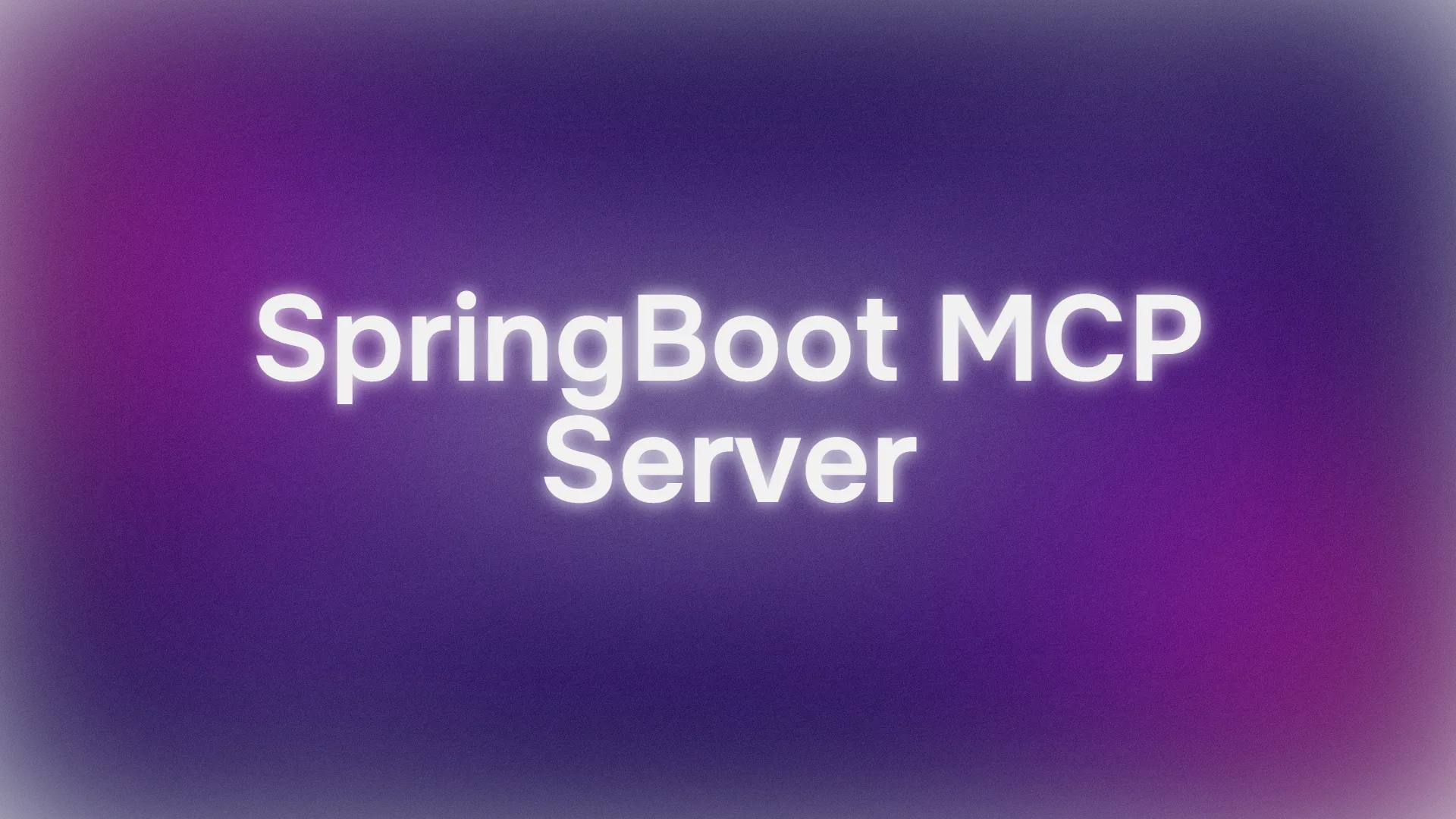Pronto para tornar seus aplicativos com IA ainda mais inteligentes? Hoje, vamos mergulhar no **SpringBoot MCP Server**, uma ferramenta fantástica que permite que modelos de IA como Claude ou Cursor interajam com seus dados através do Protocolo de Contexto do Modelo (MCP). Imagine sua IA buscando informações de cursos ou pesquisando dados específicos com apenas alguns comandos — tudo isso alimentado por um aplicativo Spring Boot leve. Neste guia conversacional, vamos te guiar pela configuração e uso do **SpringBoot MCP Server**, completo com um teste para vê-lo em ação. Vamos codificar! Dica: Quer uma ótima ferramenta de Teste de API que gera Documentação de API bonita? Quer uma plataforma integrada, Tudo-em-Um, para sua Equipe de Desenvolvedores trabalhar com máxima produtividade? Apidog entrega todas as suas demandas e substitui o Postman por um preço muito mais acessível! Botão Vídeo do YouTube O Que é o SpringBoot MCP Server? O **SpringBoot MCP Server** é um aplicativo Spring Boot que usa o framework Spring AI MCP para expor seus dados como ferramentas para modelos de IA. É como dar à sua IA uma linha direta para os dados do seu aplicativo, como detalhes de cursos, através de ferramentas MCP padronizadas. Neste tutorial, vamos nos concentrar em um servidor que oferece duas ferramentas principais: Obter todos os jogos: Recupera uma lista de todos os jogos disponíveis. Pesquisar jogos por título: Encontra um jogo específico pelo seu título. Essa configuração é perfeita para integrar dados externos com modelos de IA ou construir seus próprios servidores MCP. Além disso, é construído com Spring Boot, então é amigável para desenvolvedores e fácil de estender. Animado? Vamos configurá-lo! Imagem: spring boot Como Usar o SpringBoot MCP Server Pré-requisitos Antes de começar, certifique-se de ter: Java 24: Baixe em oracle.com. Maven 3.8+: Instale em maven.apache.org. IntelliJ IDEA: Obtenha em jetbrains.com (ou use sua IDE preferida). Claude Desktop ou Cursor: para testar com um cliente de IA (anthropic.com & cursor.com). Conhecimento Básico de Spring Boot: Familiaridade com os conceitos básicos de Spring Boot ajuda. Passo 1: Criar um Novo Projeto Spring Boot Visite o Spring Initializr: Vá para start.spring.io. Configure seu projeto: Projeto: Maven Linguagem: Java Spring Boot: 3.5.4 (última versão estável em julho de 2025) Empacotamento: Jar Versão Java: 24 (ou sua versão instalada) Adicione a dependência Spring AI MCP Server: Imagem: spring initializr Clique em Gerar e baixe o projeto. Abra no IntelliJ IDEA: Descompacte o projeto baixado e abra-o no IntelliJ IDEA como um novo projeto. Passo 2: Entender a Estrutura do Projeto Seu **SpringBoot MCP Server** inclui componentes chave: Game.java: Um registro para dados de cursos (ex: título e URL). GameService.java: Contém ferramentas MCP com anotações @Tool. TestMcpServerApplication.java: A classe principal do aplicativo que registra as ferramentas. application.properties: Configura o servidor MCP para transporte STDIO. Imagem: project structure Aqui está uma configuração de application.properties de exemplo: Código: spring.application.name=test-mcp-server spring.main.web-application-type=none spring.ai.mcp.server.name=game-demo-mcp spring.ai.mcp.server.version=0.0.1 spring.main.banner-mode=off logging.pattern.console= Isso configura o aplicativo como um servidor não-web usando transporte STDIO, perfeito para comunicação MCP. Passo 3: Definir o Modelo de Dados Crie um registro Game.java simples para representar dados de cursos: Código: package com.example.testmcpserver; public record Game(String title, String url){ } Este registro imutável contém detalhes do curso como título e URL, facilitando o processamento por modelos de IA. Passo 4: Implementar Ferramentas MCP Em GameService.java, defina ferramentas usando a anotação @Tool. Aqui está um exemplo: Código: package com.example.testmcpserver; import jakarta.annotation.PostConstruct; import org.slf4j.Logger; import org.slf4j.LoggerFactory; import org.springframework.ai.tool.annotation.Tool; import org.springframework.stereotype.Service; import java.util.ArrayList; import java.util.List; @Service public class GameService { private static final Logger log = LoggerFactory.getLogger(GameService.class); private List games = new ArrayList<>(); @Tool(name = "get_games", description = "Get a list of games from the collection") public List getGames() { return games; } @Tool(name = "get_game", description = "Get a single game from from the collection by title") public Game getGame(String title) { return games.stream().filter(course -> course.title().equals(title)).findFirst().orElse(null); } @PostConstruct public void init() { games.addAll(List.of( new Game("GTA 6", "https://www.rockstargames.com/VI"), new Game("FC 26","https://www.ea.com/en/games/ea-sports-fc/fc-26"), new Game("Call of Duty: Black Ops 7","https://www.callofduty.com/blackops7") )); } } Essas ferramentas permitem que modelos de IA recuperem todos os cursos ou encontrem um curso específico por título. Passo 5: Registrar Ferramentas com o Framework MCP Em TestMcpServerApplication.java, registre as ferramentas: Código: package com.example.testmcpserver; import org.springframework.ai.support.ToolCallbacks; import org.springframework.ai.tool.ToolCallback; import org.springframework.boot.SpringApplication; import org.springframework.boot.autoconfigure.SpringBootApplication; import org.springframework.context.annotation.Bean; import java.util.List; @SpringBootApplication public class TestMcpServerApplication { public static void main(String[] args) { SpringApplication.run(TestMcpServerApplication.class, args); } @Bean public List danTools(GameService gameService) { return List.of(ToolCallbacks.from(gameService)); } } O método ToolCallbacks.from() escaneia GameService em busca de anotações @Tool e as registra com o **SpringBoot MCP Server**. Passo 6: Executar o SpringBoot MCP Server Compilar e Executar: No IntelliJ, abra um terminal e execute: Comando: mvn spring-boot:run O servidor inicia como um servidor MCP usando transporte STDIO, sem interface web. Verificar Ferramentas: O servidor registra duas ferramentas: get_games (listar todos os jogos) e get_game (encontrar um jogo por título). Passo 7: Conectar ao Cursor ou Claude Desktop Para usar o **SpringBoot MCP Server** com o Claude Desktop: Compilar o Projeto: Construa o arquivo JAR: Comando: mvn clean package Encontre o JAR em target/test-mcp-server-0.0.1-SNAPSHOT.jar. Imagem: pasta target com arquivo jar A. Configurar o Claude Desktop: Abra claude_desktop_config.json (macOS: ~/Library/Application Support/Claude, Windows: %APPDATA%\Claude). Adicione: Configuração JSON: { "mcpServers": { "game-demo-mcp": { "command": "java", "args": [ "-jar", "path/to/test-mcp-server-0.0.1-SNAPSHOT.jar" ] } } } Substitua path/to/ pelo caminho real para o seu arquivo JAR (ex: D:/Apidog_Projects/spring-boot-mcp-server/test-mcp-server/target/test-mcp-server-0.0.1-SNAPSHOT.jar). Imagem: editar configuração do Claude Reinicie o Claude Desktop: Feche e reabra o Claude para aplicar a configuração. B. Configurar o Cursor: 1. Navegue até Configurações, depois Configurações do Cursor 2. Selecione Ferramentas e Integrações 3. Clique em Novo servidor MCP Imagem: editar configuração MCP do Cursor Passo 8: Testar o SpringBoot MCP Server Vamos testar o servidor com o Claude Desktop: Abra o Claude Desktop ou Cursor e Emita um Comando: No seu cliente mcp, digite: Comando: Usando o servidor MCP, obtenha todos os jogos disponíveis. Claude (ou Cursor) deve responder com: Resposta: Available games: - Title: GTA 6, URL: https://www.rockstargames.com/VI - Title: FC 26, URL: https://www.ea.com/en/games/ea-sports-fc/fc-26 Imagem: testando o servidor mcp Experimente um Jogo Específico: Digite: Comando: Usando o servidor MCP, obtenha o jogo com o título "FC 26". Resposta esperada: Resposta: Game: FC 26, URL: https://www.ea.com/en/games/ea-sports-fc/fc-26 Isso confirma que seu **SpringBoot MCP Server** está funcionando! Passo 9: Estender o SpringBoot MCP Server Quer deixá-lo ainda mais legal? Aqui estão algumas ideias: Adicionar Mais Cursos: Atualize o método init() de GameService para incluir mais objetos Game. Novas Ferramentas: Adicione métodos com anotações @Tool, como uma função de busca: Código: @Tool(name = "search_games", description = "Search games containing a keyword") public List searchGames(String keyword) { return games.stream() .filter(game -> game.title().toLowerCase().contains(keyword.toLowerCase())) .collect(Collectors.toList()); } Usar um Banco de Dados: Substitua a lista games em memória por uma conexão de banco de dados. Melhorar a Busca: Adicione correspondência difusa (fuzzy matching) ou filtros de categoria. Dicas de Solução de Problemas Servidor Não Iniciando? Certifique-se de que Java 24 e Maven estão instalados e verifique application.properties para configurações corretas. Claude Não Conectando? Verifique o caminho do JAR em claude_desktop_config.json e reinicie o Claude. Ferramentas Não Encontradas? Confirme se as anotações @Tool estão corretas e se ToolCallbacks está registrado. Sem Saída? Verifique o terminal executando mvn spring-boot:run em busca de erros. Por Que Usar o SpringBoot MCP Server? O **SpringBoot MCP Server** é um sonho para desenvolvedores que amam a simplicidade do Spring Boot e querem integrar IA com seus dados. É leve, usa STDIO para comunicação segura e permite que modelos de IA como Claude acessem os dados do seu aplicativo em tempo real. Seja você construindo uma plataforma de cursos ou outro aplicativo orientado a dados, este servidor torna a integração de IA muito fácil. Nosso teste com Claude Desktop e Cursor mostrou como é fácil buscar dados de jogos. Imagine escalar isso para lidar com consultas complexas ou conectar a um banco de dados real — possibilidades infinitas! Conclusão E é isso! Você aprendeu como configurar e usar o **SpringBoot MCP Server** para trazer acesso a dados alimentado por IA para seus aplicativos. Desde a criação de um projeto Spring Boot até a conexão com o Claude Desktop e o teste de consultas de cursos, agora você está pronto para construir integrações de IA mais inteligentes. Tente adicionar novas ferramentas ou conectar um banco de dados para ir além. Dica: Quer uma ótima ferramenta de Teste de API que gera Documentação de API bonita? Quer uma plataforma integrada, Tudo-em-Um, para sua Equipe de Desenvolvedores trabalhar com máxima produtividade? Apidog entrega todas as suas demandas e substitui o Postman por um preço muito mais acessível! Botão
Como Usar o Servidor MCP Spring Boot
Ashley Goolam
31 julho 2025